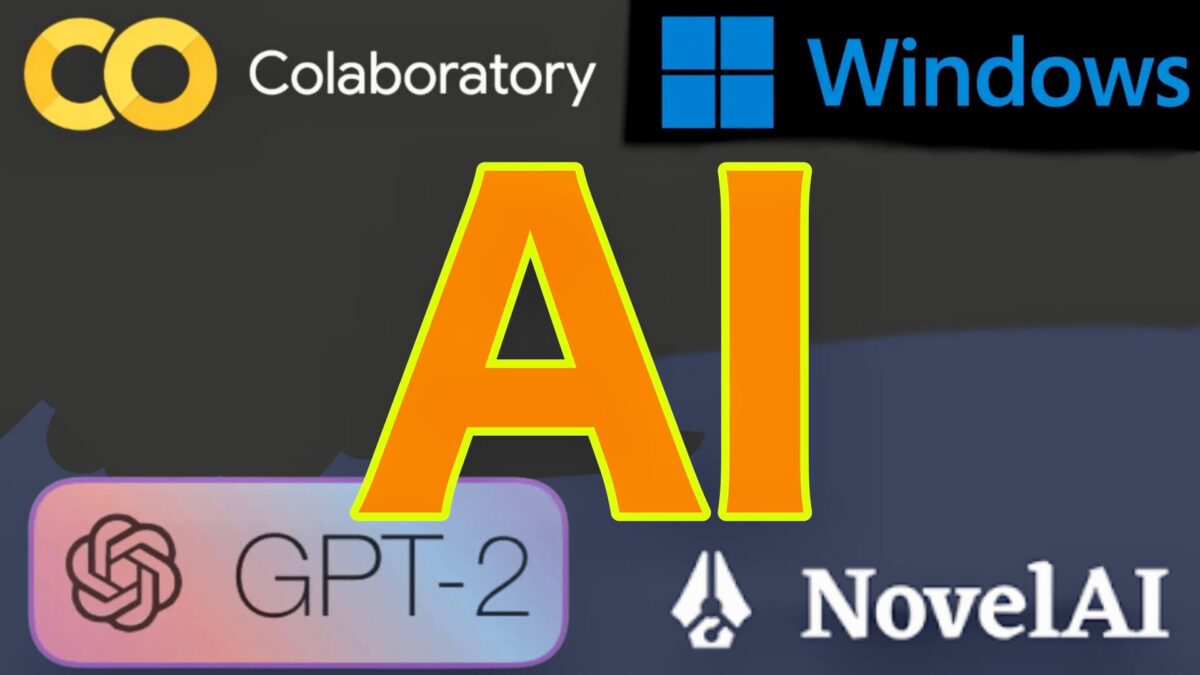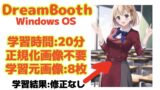SD v2.0のリリースの僅か10日あまりで、v2.0の改善版「SD v2.1」かリリースされました。
SDv2.1の主な改善点とsd-v2.1.ckpt(モデルファイル)のダウンロード&webUI(1111版)での使用方法を画像付きで丁寧に解説します。
先にSD v2.0のアプデ内容を把握しておくとv2.1の進化点がわかりやすくなります。
SD v2.1はSD v2.0からどう進化したのか
主なアップデート内容とその理由を簡潔にまとめました。
- SD v2.1は人物の描写を向上
- SD v2.0は風景や建築物や動物のデータセットを充実させた代償に、人物の学習量を劇的に減少させていた。それを改善
- SD v2.1はNSFWフィルターの精度を高めたデータセットで学習
- SD v2.0はアダルトフィルタが強すぎて、誤検知も多かったため
- 極端なアスペクト比の画像でも破綻なく生成できるように
- 解剖学的な身体描写と手(特に手のひら)の描写精度向上

個人的には、このような極端なアスペクト比で美しい情景を出力できるようになったことが特に嬉しいです!
SD v2.1 .ckptファイルのダウンロード方法
「Hugging Face🤗」のアカウントは必須ではないようです。
モデルに応じてファイル配布場所が異なるので、目的に合わせて選択します。
SDv2モデルは、以下の5種類ありますがSD v2.1にアップデートされたのは1,2番目のみです。
3~5番目のモデルについてはコチラで解説しています。
また、単純にtext2image(文章から画像生成を行う)場合は、1,2番目を使います。
- 512×512モデル(Stable Diffusion v2.1 base)
- 上記を元にした768×768モデル(Stable Diffusion v2.1)
- image2image用深度条件付きモデル(Stable Diffusion v2 depth)
- インペイント用モデル(Stable Diffusion v2 inpainting)
- アップスケーリング専用モデル(Stable Diffusion x4 upscaler)
なお、各モデルに2種類モデルファイルがあります。
- v2-1_768–ema-pruned.ckpt
- v2-1_768–nonema-pruned.ckpt
- v2-1_512-ema-pruned.ckpt
- v2-1_512-nonema-pruned.ckpt
通常の用途(画像生成をしたり、dreambooth/textual inversion/hypernetworksなどのファインチューニングをしたりする)場合に必要なのは「~ema-pruned.ckpt」です。
- 手順1モデルの概要ページにアクセス
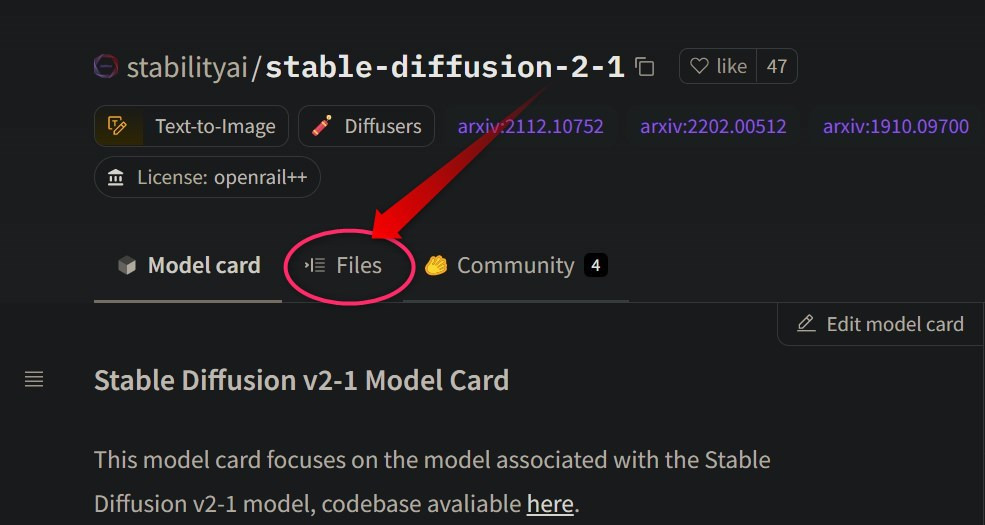
「Files」をクリックしてファイル一覧に移動します
- 手順2目当ての.ckptファイルを選択
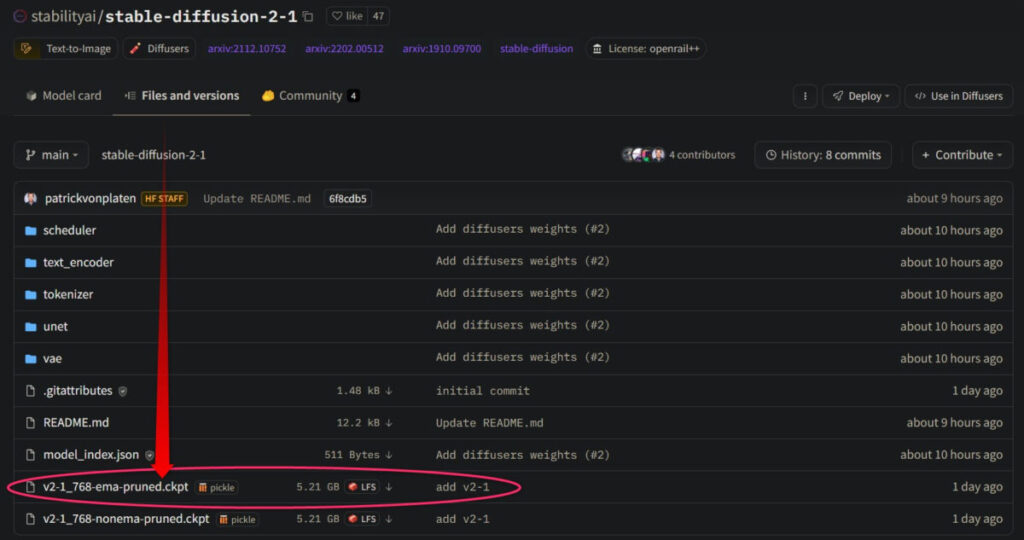
欲しいモデルの名前をクリックします
- 手順3ダウンロード実行
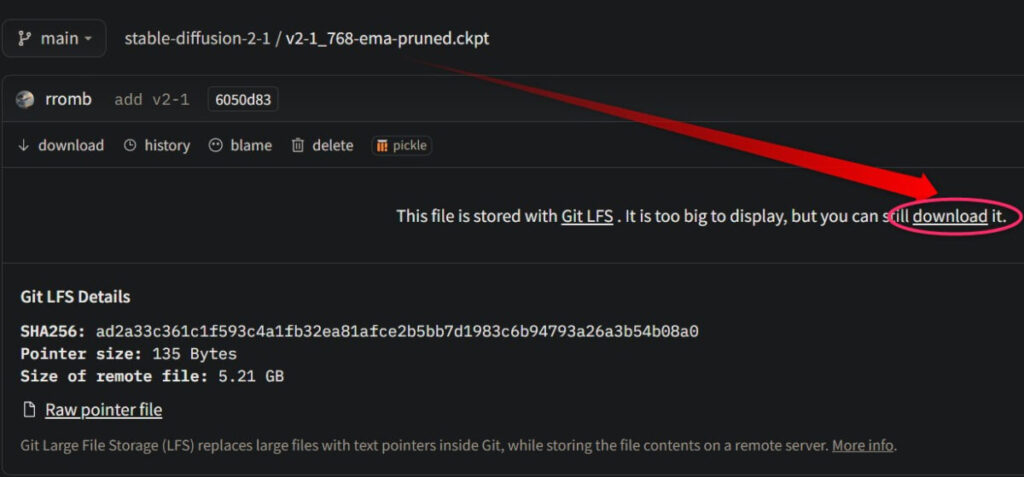
あとは「Download」をクリックすればOK
ファイルサイズがSD v1.x系よりも数百MB大きいため、気長に待ちましょう
- 手順4完了!
SD v2.1をStable Diffusion WebUI(AUTOMATIC1111)で使用する方法
ダウンロードしたckptファイルをモデルフォルダ内に移動します。
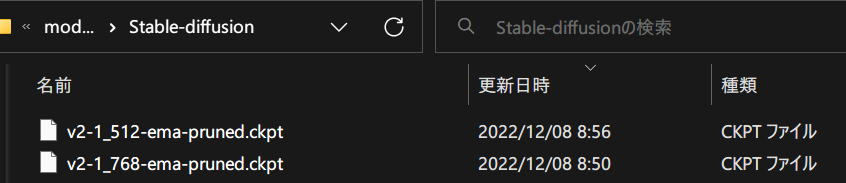
モデルは通常「C:\(中略)\stable-diffusion-webui\models\Stable-diffusion」に配置します。
その後、yamlファイルをコチラからダウンロードし、「v2-1_768-ema-pruned.yaml」にリネームして、ckptファイルと同じフォルダ内に配置します。
そして、いつも通り「webui-user.bat」をクリックしてwebuiを起動します。
あとはモデル選択欄で「v2-1_768-ema-pruned.ckpt」等を選択すればOK。
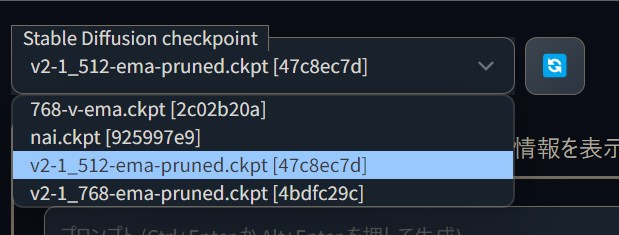
よくある不具合の解消法

もし「Error」となった場合、おそらくwebuiのバージョンが古すぎるのが原因のため、以下の手順通りにアップデートをしてください。
アプデ後も変わらずErrorが出る場合は、海外の有能ニキたちが改善してくれるのを待ちましょう。自力でなんとかできる方は、是非プルリクエストしてください!!
WebUI(1111)リリース直後のような数分ごとに更新される状態ではないものの、1週間も待てば大抵改善されてます。
以上。
SD v2.1の主な改善点と使い方の解説でした。
他のAI関連記事も是非ご覧ください。
AI関連記事まとめ
webUI(1111)ローカル関連(win10/win11向け)
グラボをまだ持っていない、買い替えたいが選ぶ基準がわからない!という時はこちらをご覧ください。
わかりにくいwebUI(1111版)のアップデート手順を丁寧に解説した記事もごらんください
最適なPowerLimit値についての考察
モデルマージ関連
配合に用いたモデルはこちらからダウンロードリンクを探せます。
DreamBoothでファインチューニングする

ツールやtips,モデルがまとまっているページを探す
有用なリンク集・備忘録です。
声優を学習した音声読み上げAI MoeGoe GUI(Windows向け)
GUIで手軽に導入でき、どんな台詞も好きなキャラに読み上げて貰えます。
GPT2日本語生成モデルをWindowsで試す
その他AI関連記事